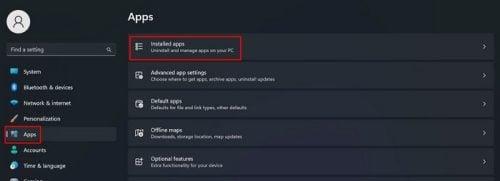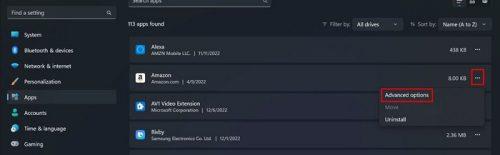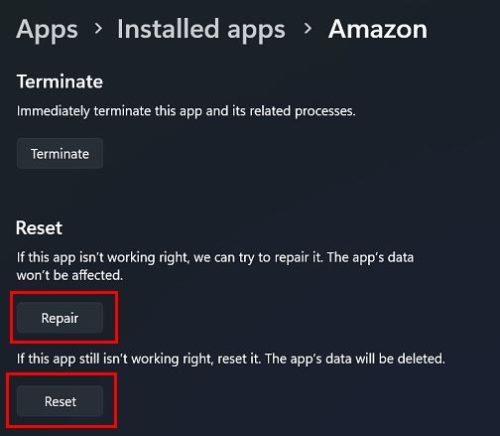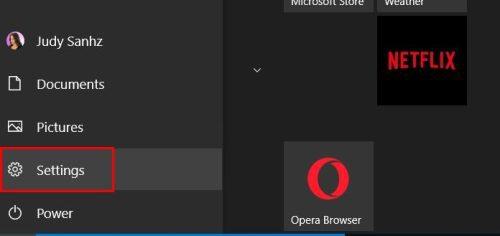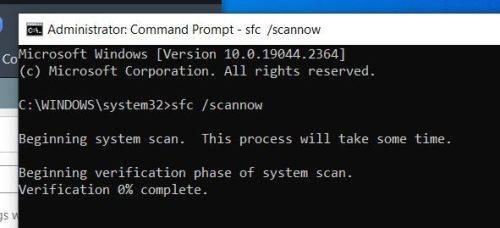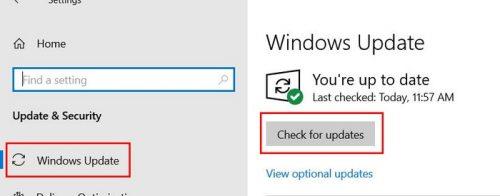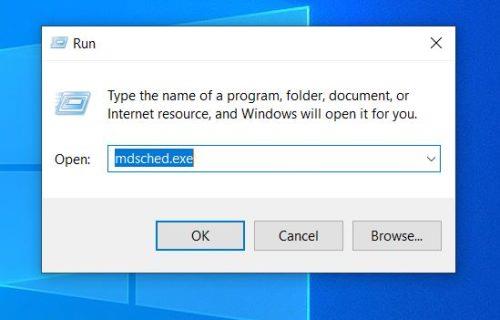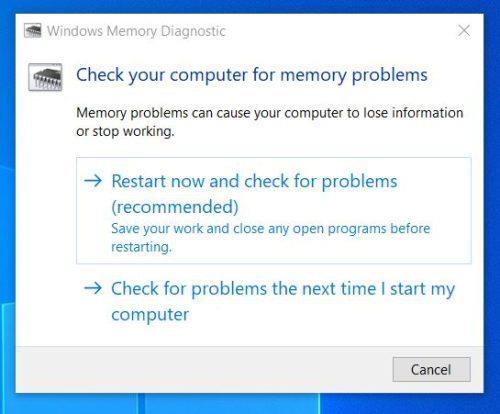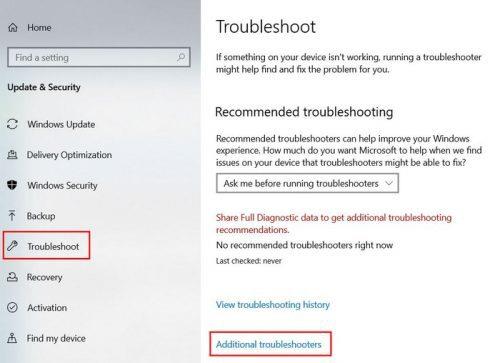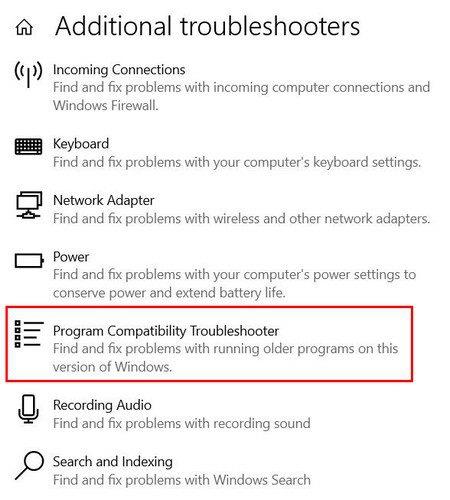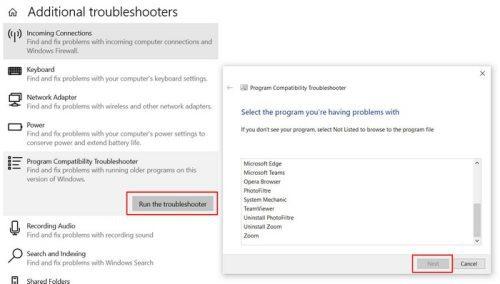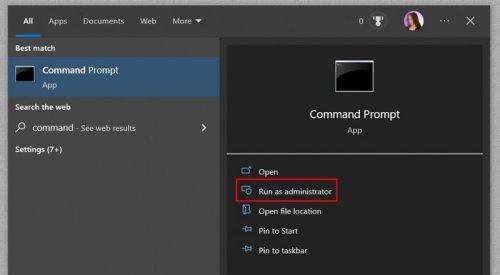Čas od času se musíte vypořádat s aplikací, která nebude fungovat. Snažíte se být trpěliví a čekat, jestli to přijde, ale nic se neděje. Pokud nemáte jinou možnost, než aplikace resetovat , vězte, že ztratíte informace spojené s aplikací. Ale tohle je vaše poslední možnost, když jste zkusili všechno ostatní a nic nefunguje.
Pokud jste si jisti, že chcete aplikaci resetovat, tipy, jak to udělat, jsou uvedeny níže. Pokud si však nejste jisti, zda jste vyzkoušeli všechny možné tipy, podívejte se na tipy a pokuste se problém vyřešit.
Jak resetovat aplikaci v systému Windows 11
Chcete-li resetovat jakoukoli aplikaci ve Windows 11, budete muset přejít do Nastavení . To lze provést kliknutím na tlačítko Start systému Windows a výběrem položky Nastavení. Nebo, pokud dáváte přednost použití kombinace kláves, můžete použít klávesy Win + I . Jakmile budete v Nastavení, klikněte na Aplikace , poté na Nainstalované aplikace .
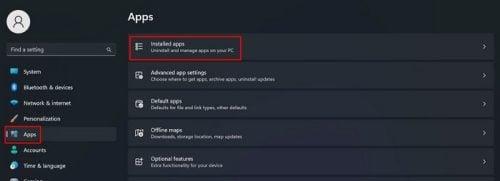
Měli byste vidět seznam aplikací, které jste nainstalovali. Prohlédněte si seznam, a když najdete aplikaci, kterou chcete resetovat, klikněte na tečky vpravo a vyberte Pokročilé možnosti .
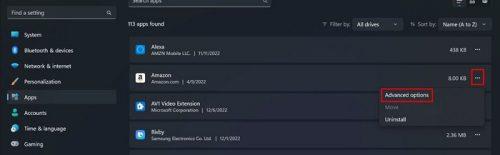
Pokud si stále nejste jisti, zda chcete aplikaci resetovat, zobrazí se také možnost opravit aplikaci. Pokud to nefunguje, můžete to vždy zkusit resetovat.
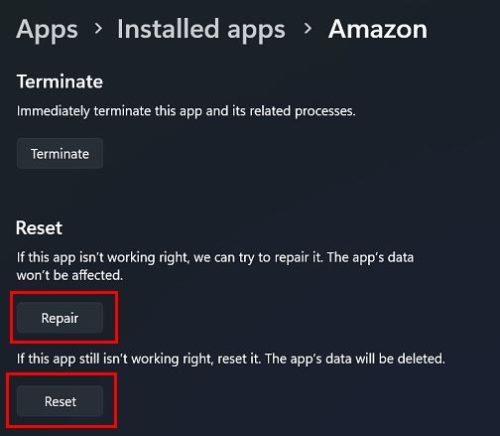
To je všechno. Pokud existuje více než jedna aplikace, nezapomeňte, že budete muset přejít na možnost nainstalovaných aplikací. Zde uvidíte nainstalovanou aplikaci. Klikněte na tečky > možnost Upřesnit. Můžete to udělat s tolika aplikacemi, kolik chcete. Potřebujete vidět, jaké kroky je třeba provést ve Windows 10?
Jak resetovat aplikaci v systému Windows 10
Ať už máte Windows 10 nebo 11, problém s nesprávným chováním aplikací tu bude vždy. Dobrou zprávou je, že resetování aplikace ve Windows 10 je také snadné na vašem počítači s Windows 10. Budete muset vstoupit do Nastavení . Můžete to udělat kliknutím na nabídku Start systému Windows a poté na ozubené kolečko . Můžete také použít kombinaci kláves Win + I.
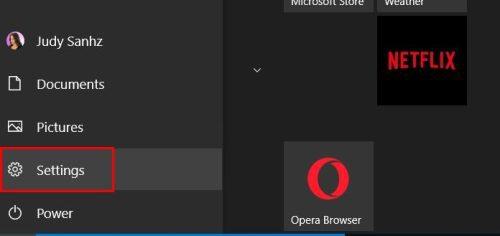
Jakmile jste v Nastavení, klikněte vlevo na Aplikace a funkce . Klikněte na aplikaci a zobrazí se další možnosti . Klikněte na Pokročilé možnosti .

Jakmile jste v Pokročilých možnostech, posuňte se trochu dolů a narazíte na různé možnosti. Mezi těmito možnostmi bude tlačítko Resetovat a Opravit. Opakujte postup pro všechny ostatní aplikace, které vám také způsobují problémy.
Co způsobuje selhání aplikace pro Windows?
Existují různé důvody, proč může počítač se systémem Windows selhat. Můžete se například potýkat s poškozenými systémovými soubory. Když k tomu dojde, Windows vám zobrazí zprávu o ukončení procesu a vynucení ukončení aplikace.
Tipy, jak opravit nefunkční aplikace pro Windows – Windows 10
Jedním z nástrojů, který můžete použít bez nutnosti instalace dalších programů, je příkazový řádek . Můžete jej použít ke spuštění kontroly systému, která vám pomůže opravit poškozené soubory. Ujistěte se, že spouštíte příkazový řádek jako správce , a jakmile se otevře, zadejte sfc /scannow a stiskněte enter.
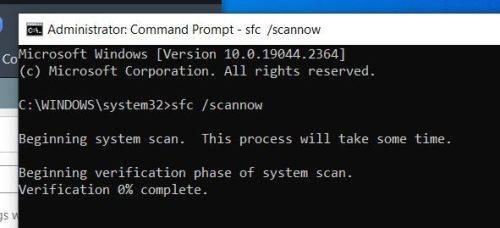
Tento proces může chvíli trvat, v závislosti na tom, kolik souborů potřebuje skenovat. Teď by byl skvělý čas dát si ten třetí šálek kávy.
Aktualizujte systém Windows
Udržování aktualizovaného systému Windows je také skvělý způsob, jak udržet všechny aplikace v perfektním chodu. Váš počítač se systémem Windows by vás měl informovat, pokud čekáte na aktualizaci, ale nikdy není na škodu to zkontrolovat ručně. Můžete to udělat tak, že přejdete na:
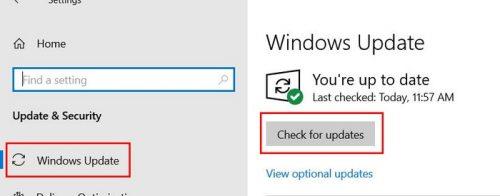
- Nastavení (Win + I)
- aktualizace systému Windows
- Kontrola aktualizací
Použijte nástroj Windows Memory Diagnostic Tool
Dalším integrovaným nástrojem, který by vám mohl pomoci vyřešit problémy s aplikacemi, se kterými se setkáváte, je diagnostický nástroj paměti Windows. Pro přístup k nástroji budete muset otevřít dialogové okno Spustit. Můžete jej otevřít stisknutím kláves Win + R. Jakmile se otevře, zadejte mdsched.exe a stiskněte enter.
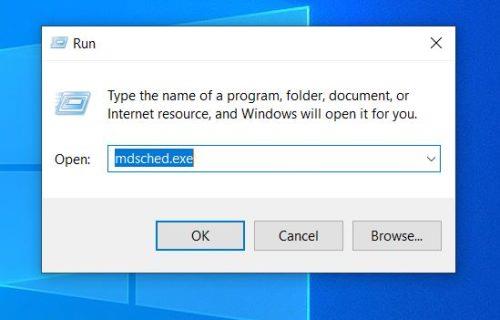
Pokud pracujete na něčem důležitém a nyní nemůžete restartovat počítač, můžete vždy zvolit spuštění kontroly při příštím spuštění počítače.
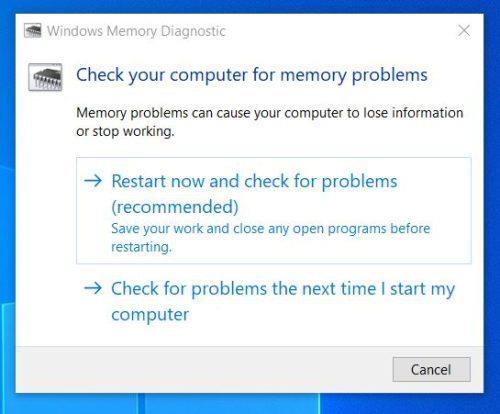
Pokud se rozhodnete spustit kontrolu při příštím restartování počítače, zobrazí se zpráva, že bylo naplánováno. Klepnutím na tlačítko OK zavřete okno. Pokud chcete skenovat nyní, obrazovka zmodrá a skenování bude trvat asi hodinu. Po dokončení vám systém Windows zobrazí chybové kódy, které našel.
Vyzkoušejte Poradce při potížích s kompatibilitou programu
Pokud jde o odstraňování problémů, máte na výběr několik. Tento se nazývá Poradce při potížích s kompatibilitou programu. K tomuto se dostanete tak, že přejdete do nastavení kliknutím na nabídku Start systému Windows a poté na ozubené kolečko nebo pomocí klávesové zkratky Win + I. Jakmile jste v Nastavení, klikněte na Aktualizace a zabezpečení a poté na možnost Odstraňování problémů na levé straně obrazovky. Klikněte na Další nástroje pro odstraňování problémů.
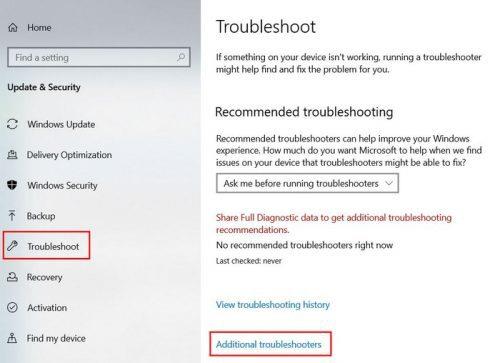
Na další stránce budete muset vybrat možnost Poradce při potížích s kompatibilitou programu. Klikněte na tlačítko Spustit nástroj pro odstraňování problémů, které se zobrazí po výběru možnosti.
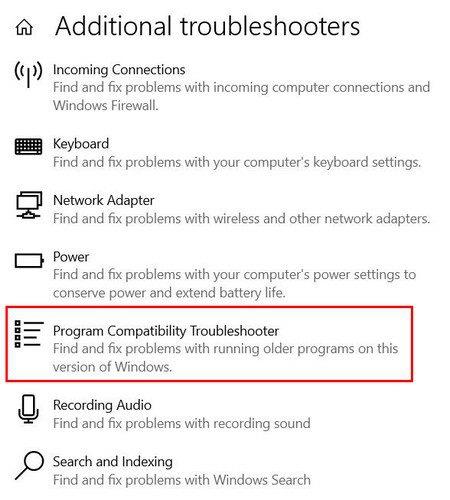
Vyberte program, který způsobuje vaše problémy. Seznam se nemusí zobrazit hned, protože se může zobrazit pole, které ukazuje, že je nástroj pro odstraňování problémů spuštěn, ale když je po několika sekundách hotový, měli byste jej vidět. Klikněte na program a dole klikněte na tlačítko Další.
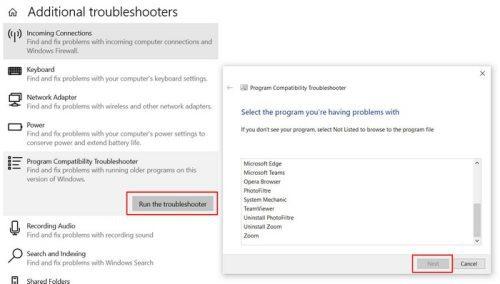
Ujistěte se, že jste zvolili Vyzkoušet doporučená nastavení; poté budete muset pouze postupovat podle pokynů na obrazovce. Pokud aplikaci v seznamu nevidíte, ale jedná se o aplikaci, kterou jste stáhli z obchodu Microsoft Store, vyberte ze seznamu aplikace pro Windows Store.
Zkuste vymazat dočasné soubory
Můžete také zkusit zmírnit dočasné soubory, aby věci na vašem počítači fungovaly hladce. Chcete-li to provést, musíte spustit příkazový řádek jako správce. Můžete jej otevřít zadáním jeho názvu do vyhledávacího pole. Když se objeví, uvidíte možnost jej normálně otevřít, ale níže uvidíte možnost spustit jej jako správce.
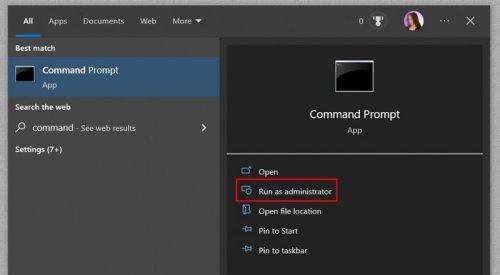
Když se otevře, zadejte del /q/f/s %TEMP%\* a stiskněte klávesu Enter. Pokud tato poslední možnost nefungovala, můžete také zkusit spustit kontrolu na viry, které možná neznáte. Kdy jste naposledy spustili úplnou kontrolu systému vašeho počítače? Může to chvíli trvat, ale je to nutné.
Závěr
Aplikaci můžete vždy resetovat, když jste zkusili vše opravit a zdá se, že nic nefunguje. Dobrou zprávou však je, že existují různé způsoby, jak problém vyřešit. Ale když svůj počítač udržujete aktualizovaný a dobře ho udržujete, problémy omezíte na minimum. Jak můžete vidět, tipy, které můžete zkusit opravit, jsou snadné pro každého uživatele systému Windows. Jaké tipy vyzkoušíte jako první? Podělte se o své myšlenky v komentářích níže a nezapomeňte článek sdílet s ostatními na sociálních sítích.